როგორ დააინსტალიროთ კოდების გალერეა Android-ზე. როგორ შევქმნათ საქაღალდე Android-ზე და დავიცვათ იგი პაროლით
თანამედროვე რეალობაში სმარტფონი თითქმის შეუცვლელი რამ არის, განსაკუთრებით ახალგაზრდა თაობაში, რომელიც გამუდმებით სადმე დადის, ინტერნეტში სრიალებს ან ხშირად იღებს ფოტოებს. და რაც არ უნდა უცნაური იყოს, მინდა დავიცვა ჩემი ტელეფონი ცნობისმოყვარე თვალებისგან, რადგან ადამიანებთან ერთად იზრდება უხამსი ჩვევები, როგორიცაა: აიღე სხვისი ტელეფონი უკითხავად, გადახედე ყველაფერს, რაც შეგიძლია და გადააგდე საკუთარ თავს ან სადმე. . ამის თავიდან ასაცილებლად შეგიძლიათ ტელეფონზე დააყენოთ პაროლი, რომლის გარეშეც მისი განბლოკვა შეუძლებელი იქნება.
თუ არ მოგწონთ ეს ვარიანტი, რადგან არ გსურთ მუდმივად შეიყვანოთ პაროლი, მაგრამ უნდა დაიცვათ თქვენი ფოტოები, მაშინ ყველაზე იდეალური ვარიანტია პაროლის დაყენება აპლიკაციებზე ფოტოებით, მაგალითად, სტანდარტული. - გალერეა Android-ისთვის. მაგრამ დაეხმარება ეს? მოდით გაერკვნენ, თუ როგორ დავაყენოთ პაროლი გალერეისთვის Android-ზე.
რა არის გალერეა და როგორ შევიდე მასში?
გალერეა არის სტანდარტული აპლიკაცია სმარტფონებსა და მარტივ ტელეფონებზე სურათებისა და ფოტოების შესანახად. არის იგივე აპლიკაციები, რომელთა ჩამოტვირთვა შესაძლებელია ვირტუალური მაღაზიებიდან (მაგალითად, Play Market, AppStore და ა.შ.), მაგრამ მათ შეიძლება ჰქონდეთ მეტი ფუნქციები, როგორიცაა ფოტო რედაქტირება, ეფექტების გამოყენება, კოლაჟების შექმნა და ა.შ. გარდა ამისა, Photos და სურათებზე წვდომა შესაძლებელია ტელეფონის ფაილ მენეჯერების მეშვეობით. ისინიც სტანდარტულია და არის ისეთებიც, რომლებიც მაღაზიებიდან იტვირთება.
როგორ დავაყენოთ პაროლი გალერეისთვის Android-ზე?
თუ გსურთ სრულად დაიცვათ თქვენი ფოტოები, მოგიწევთ პაროლის ჩასმა არა მხოლოდ გალერეაში, არამედ ყველა აპლიკაციაში, რომელიც ხსნის მას, ასევე ტელეფონის ფაილ მენეჯერებზე (ფოტოების გახსნა შესაძლებელია დოკუმენტების საშუალებითაც კი, თუ იცოდე როგორ გააკეთო ეს).

როგორ დავაყენოთ პაროლი გალერეისთვის Android-ზე? თქვენ შეგიძლიათ მოისმინოთ ბევრი რჩევა ამ საკითხთან დაკავშირებით. მოკლედ მთავარის შესახებ:
- პირველ რიგში, შეგიძლიათ ჩამოტვირთოთ კომუნალური პროგრამები, რომლებიც შესაძლებელს გახდის პაროლის დაყენებას ინდივიდუალური აპლიკაციებისთვის; მათზე ვისაუბრებთ სტატიის შემდეგ ნაწილში;
- მეორეც, შეგიძლიათ დაიცვათ ინდივიდუალური ფაილები ან საქაღალდეები პირადი რეჟიმის საშუალებით, რომელიც ხელმისაწვდომია Android 5.0 და უფრო მაღალი ვერსიების პარამეტრებში;
- მესამე, თუ გაქვთ Android-ის ვერსია 4.0-მდე, მაშინ შეგიძლიათ მოძებნოთ ეს ფუნქცია: ტელეფონის ზოგიერთ მოდელზე შესაძლებელია გალერეისთვის პაროლის დაყენება მოწყობილობის პარამეტრების ან გალერეის მენიუს მეშვეობით.
ვიდეო თემაზე
ტელეფონის აპლიკაციები პერსონალური მონაცემების დასაცავად
პრობლემის გადაჭრა, თუ როგორ დააყენოთ პაროლი გალერეისთვის Android-ზე, საკმაოდ მარტივია, თუ თქვენს ტელეფონზე გაქვთ ინტერნეტი (მობილური ან Wi-Fi) და ვირტუალური მაღაზიები, სადაც შეგიძლიათ ჩამოტვირთოთ საჭირო აპლიკაციები. ამ შემთხვევაში, თქვენ შეგიძლიათ უბრალოდ ჩაწეროთ „გალერეის პაროლი“ საძიებო ზოლში და აირჩიოთ შედეგებიდან.

- AppLock.
- CM Security (ეს აპლიკაცია მოიცავს ანტივირუსს, მეხსიერების გაწმენდას არასაჭირო მონაცემებისგან და აპლიკაციის დაცვას).
- აპლიკაციის დაცვა.
- Smart AppLock.
ეს და სხვა აპლიკაციები შექმნილია პაროლების დასამალად და დასაყენებლად როგორც ცალკეული ფაილებისთვის, ასევე საქაღალდეებისა და აპლიკაციებისთვის. თქვენ შეგიძლიათ ჩამოტვირთოთ ისინი უფასოდ (თუმცა არის ფასიანი ვარიანტები), ისინი იკავებენ მცირე რაოდენობით მეხსიერებას და იცავენ თქვენს ტელეფონს და ფოტოებს ცნობისმოყვარე თვალისგან.
წყარო: fb.ru
მიმდინარე
დავუშვათ, რომ გაქვთ Android ტელეფონი ან ტაბლეტი. ვინაიდან მოწყობილობაზე ერთდროულად რამდენიმე ადამიანს აქვს წვდომა (მაგალითად, თქვენს ოჯახს), გსურთ როგორმე დაიცვათ ზოგიერთი აპლიკაცია არაავტორიზებული წვდომისგან. Როგორ გავაკეთო ეს? შეგიძლიათ გამოიყენოთ მოწყობილობის დაბლოკვა პაროლის ან, ვთქვათ, თითის ანაბეჭდის წაკითხვის გამოყენებით. ან შეგიძლიათ უბრალოდ დაბლოკოთ ინდივიდუალური აპლიკაციები. Როგორ? პასუხი არის შემდგომი.
უპირველეს ყოვლისა, თქვენ უნდა დააინსტალიროთ მესამე მხარის აპლიკაცია Smart AppLock. ამისათვის გახსენით Google Play Market და შეიყვანეთ მითითებული ფრაზა ძიებაში. შემდეგი, დააინსტალირეთ აპლიკაცია.

აპლიკაციის დაინსტალირების შემდეგ, თქვენ უნდა გაუშვათ იგი. გთხოვთ გაითვალისწინოთ, რომ აპლიკაციის გაშვებისას თქვენ უნდა შეიყვანოთ ნაგულისხმევი პაროლი - 7777.

პაროლის შეყვანის შემდეგ, თქვენს წინაშე გაიხსნება ჩანართი "აპლიკაციები". აი, როგორ გამოიყურება:

თქვენ უნდა დაამატოთ აპლიკაციები, რომლებისთვისაც გსურთ პაროლის დაყენება. ამისათვის დააწკაპუნეთ პლიუს ნიშანზე, რომელიც მდებარეობს ფანჯრის ბოლოში.
შემდეგ ჩვენ ვხედავთ აპლიკაციების ჩამონათვალს. ვთქვათ, გვინდა პაროლი დავაყენოთ გალერეის აპლიკაციისთვის. შესაბამისად, დააწკაპუნეთ მასზე ისე, რომ გამშვები ნიშანი გამოჩნდეს მისი სახელის გვერდით. აპლიკაციების შერჩევის შემდეგ (შეიძლება იყოს რამდენიმე მათგანი), დააჭირეთ ღილაკს "დამატება".

ჩვენ დავბრუნდით პროგრამების ჩანართზე, აპლიკაციით უკვე დამატებული. ჩვენს შემთხვევაში, ეს არის "გალერეა".

ყველა? არა, ყველა არა. პრობლემა ის არის, რომ ნაგულისხმევად გამოიყენება იგივე პაროლი, 7777. მაგალითად, გალერეის გახსნისას ნახავთ, რომ ფოტოების სანახავად უნდა შეიყვანოთ პაროლი, რომელიც მითითებულია მინიშნებაში.

ჩვენ უნდა შევცვალოთ პაროლი. ამისათვის გახსენით ჩვენი Smart AppLock აპლიკაცია და აირჩიეთ "პარამეტრები" ჩანართი. აქ ნახავთ "დაცვის პარამეტრების" პუნქტს, დააწკაპუნეთ მასზე.

უსაფრთხოების პარამეტრების გვერდზე შეგიძლიათ შეცვალოთ დაბლოკვის მეთოდი და თავად პაროლი. ვთქვათ, რომ დავტოვებთ დაბლოკვის მეთოდს რიცხვების გამოყენებით.

დააჭირეთ "პაროლს" და შეიყვანეთ ნომრების ახალი პაროლი, მაგალითად, 123456 და შეინახეთ პარამეტრები.

ჩვენ მივდივართ გალერეაში და ვცდილობთ შევიტანოთ პაროლი 7777 - ჩვენთვის არაფერი გამოდგება, რადგან ჩვენ ის უბრალოდ შევცვალეთ. სწორი პაროლია 123456.

განსაკუთრებული ყურადღება მინდა მივაქციო იმ ფაქტს, რომ თქვენ არ გჭირდებათ ამ აპლიკაციის გამოყენება. მაგრამ ასევე არის მინუსი - როდესაც თქვენ ამოიღებთ Smart AppLock-ს, ადრე დაბლოკილი აპლიკაციები განბლოკილია. ასე რომ, სურვილის შემთხვევაში, თქვენს გალერეაში მოხვედრა არც ისე რთული იქნება. წინააღმდეგ შემთხვევაში, იდეა და განხორციელება უბრალოდ შესანიშნავია, როგორც თავად ხედავთ.
სტატიები და Lifehacks
რა თქმა უნდა, არის გარკვეული კონფიდენციალური ინფორმაცია ჩვენს მობილურ მოწყობილობაზე და გვსურს მისი დამალვა ცნობისმოყვარე თვალებისგან. და ეს ნიშნავს, რომ ადრე თუ გვიან ჩვენ ვიფიქრებთ როგორ დავიცვათ საქაღალდე ანდროიდზე პაროლით. სამწუხაროდ, სმარტფონის ჩაშენებული ფუნქციები ამაში არ დაგვეხმარება. ჩვენი სტატია გეტყვით, თუ როგორ უნდა გააკეთოთ ეს.
როგორ შემიძლია პაროლით დავიცვა საქაღალდე Android-ზე?
როგორც უკვე აღვნიშნეთ, ეს პლატფორმა არ იძლევა ასეთ ჩაშენებულ ფუნქციას. ყველაფერი რაც შეგვიძლია გავაკეთოთ არის საქაღალდის Properties-ზე გადასვლა და მისი დამალვა. ცხადია, პაროლის დაყენება ბევრად უფრო მოსახერხებელი იქნება. დღეს Play Market-ში შეგიძლიათ იპოვოთ უამრავი უფასო პროგრამა, რომელიც დაგეხმარებათ ასეთი ფუნქციის განხორციელებაში. კარგი მაგალითია Folder Locker აპლიკაცია.
თუ ჩვენ ჩვეულებრივ ვიყენებთ ფაილ მენეჯერებს, რეკომენდებულია ყურადღება მიაქციოთ ES Explorer პროგრამას. გადადით მის პარამეტრებში და აირჩიეთ "უსაფრთხოების პარამეტრები" განყოფილება. სწორედ იქ შეგვიძლია შევზღუდოთ წვდომა კონკრეტულ საქაღალდეზე პაროლის დაყენებით.
სხვა შესაფერისი პროგრამის მაგალითია My Lock Box. არსებობს უფასო ვერსია, მაგრამ გაითვალისწინეთ, რომ მისი შესაძლებლობები შეზღუდულია, რადგან პაროლის დაყენება მხოლოდ ერთ-ერთ საქაღალდეზე შეგვიძლია. ფასიან ვერსიას აქვს ბევრად მეტი ფუნქცია. ასეა თუ ისე, რომელიმე ვერსიის დაყენებისას დაგვჭირდება შევიტანოთ ჩვენი ელ.ფოსტის მისამართი, პაროლი და მინიშნება. ინსტალაციის შემდეგ მობილური მოწყობილობის დესკტოპზე ვნახავთ 2 ხატულას. ერთი მათგანის საშუალებით გავხსნით საქაღალდეს, რომლის რედაქტირებასაც ვაპირებთ, იქ დავამატებთ ფაილებს ან წაშლით იქიდან. რაც შეეხება მეორე ხატს, ის გაუშვებს საკონტროლო პანელს. სწორედ იქ შევძლებთ აპლიკაციის კონფიგურაციას ჩვენი შეხედულებისამებრ, ასევე პაროლის დაყენებას ან გამორთვას. საქაღალდის რედაქტირებისთანავე, ჩვენ უნდა გადავიდეთ საკონტროლო პანელზე და გავააქტიუროთ "დაცვა" ვარიანტი.
ასე რომ, იმის გარკვევა, თუ როგორ უნდა დაიცვათ საქაღალდე Android-ზე პაროლით, არც ისე რთული იქნება. კიდევ ერთი მოსახერხებელი და, გარდა ამისა, უფასო აპლიკაცია არის Anvide Lock Folder.
სხვაგვარად როგორ შეგიძლიათ პაროლით დაიცვათ საქაღალდე Android-ზე?
ამ მიზნით, შეგიძლიათ სცადოთ ისეთი პროგრამის გამოყენება, როგორიცაა Lock-A-Folder. ის საკმაოდ ეფექტური და ასევე ძალიან მარტივი გამოსაყენებელია. უფრო მეტიც, ეს აპლიკაცია უფასოა. მისი ჩამოტვირთვა შეგიძლიათ code.google.com/p/lock-a-folder-ზე გადასვლით. გთხოვთ გაითვალისწინოთ, რომ პროგრამა არ არის რუსიფიცირებული, მაგრამ ძალიან ადვილი გასაგებია. მისი ინსტალაციის შემდეგ, ჩვენ მოგეთხოვებათ შეიყვანოთ საქაღალდეში წვდომის პაროლი და დაადასტუროთ იგი.
დასასრულს, აღვნიშნავთ, რომ დაცულ საქაღალდეზე ხელახლა წვდომის მისაღებად დაგვჭირდება აპლიკაციის ხელახლა გაშვება და პაროლის შეყვანა. სხვა სიტყვებით რომ ვთქვათ, თქვენ ვერ შეძლებთ მასში შესვლას პროგრამის გარეშე.
ან ტაბლეტი სხვა ადამიანებისთვის. ამავდროულად, ხშირად გვეშინია, რომ მათ მიიღებენ წვდომას პერსონალურ კონტენტზე - ფოტოებზე, ვიდეოებზე, მონაცემთა საქაღალდეებზე და ა.შ. წაიკითხეთ, რომ გაიგოთ, როგორ დაიმალოთ თქვენი პირადი ინფორმაცია ცნობისმოყვარე თვალებისგან.
თანამედროვე დეველოპერები გვთავაზობენ უსაფრთხოების ბევრ გადაწყვეტილებებს Android-ზე მომუშავე სმარტფონებისა და პლანშეტებისთვის. როგორ დავიცვათ საქაღალდე Android-ზე პაროლით? იმისათვის, რომ არ დაიკარგოთ შეთავაზებების სიმრავლეში, ჩვენ შევაგროვეთ რამდენიმე ყველაზე პოპულარული პროგრამა Play Marketa-დან, რომლებიც დაგეხმარებათ პაროლით დაიცვან თქვენი მონაცემები.
ჩაკეტეთ თქვენი ყველაზე მნიშვნელოვანი მონაცემები. შეიძლება ფიქრობთ, რომ თქვენი ტელეფონი დაცულია, რადგან უკვე გაქვთ ეკრანის დაბლოკვა? როგორ დავაყენოთ პაროლი Android-ის საქაღალდეზე? უბრალოდ გაუშვით პროგრამა, აირჩიეთ საქაღალდეები სიიდან და აირჩიეთ "პაროლის დაყენება" ფუნქცია. მაგრამ გიფიქრიათ ოდესმე გარკვეული უტილიტების ან პარამეტრების დაბლოკვაზე? AppLock დაგეხმარებათ ამაში.
უპირატესობები:
- ეფექტური და საიმედო დაცვა;
- იცავს არა მხოლოდ პროგრამებს, არამედ სისტემის პარამეტრებს;
- გთავაზობთ ვიდეოს
- დაცვის ორი დონე.
მინუსი: ელ.ფოსტის პარამეტრების არასანდო აღდგენა
როდესაც გახსნით AppLock-ს, მაშინვე მოგეთხოვებათ შეიყვანოთ რიცხვითი პაროლი 16-სიმბოლოიანი ლიმიტით. შეგიძლიათ დაბლოკოთ როგორც სისტემის აპლიკაციები (როგორიცაა ტექსტური შეტყობინებები და შემომავალი ზარები), ასევე მესამე მხარის აპები (როგორიცაა Facebook და WhatsApp). ეს ასევე ეხება თქვენი პარამეტრების ჩაკეტვას და აპლიკაციის ინსტალაციის/წაშლის შეზღუდვას. ასევე შეგიძლიათ დაბლოკოთ. თუ გსურთ უსაფრთხოების დამატებითი ფენის დამატება, შეგიძლიათ გამოიყენოთ ყალბი ეკრანი, რომელიც მოითხოვს თითის ანაბეჭდის იდენტიფიკაციას. აპლიკაციის ვიჯეტი ასევე საკმაოდ სასარგებლოა, რადგან ის საშუალებას გაძლევთ გამორთოთ ყველა დაბლოკილი აპი ერთი ნაბიჯით თქვენი პაროლის ან ნიმუშის შეყვანით.

AppLock არ ბლოკავს მხოლოდ თქვენს აპებს, ის ასევე საშუალებას გაძლევთ განათავსოთ თქვენი ფოტოები და ვიდეო პაროლით დაცულ სარდაფში, რათა მოერიდოთ მათ ცნობისმოყვარე თვალს. ზოგიერთი ფუნქცია, როგორიცაა AppLock გამშვების დამალვა, ხელმისაწვდომია მხოლოდ პრემიუმ ვერსიაში. ასევე აღსანიშნავია, რომ პროგრამა შექმნილია აპლიკაციების დაბლოკვისთვის და არა SIM ბარათის. AppLock არის მარტივი და მარტივი გამოსაყენებელი ერთი შეხებით სასურველ აპზე AppLock-ის დამწყებ ეკრანზე მის დასაბლოკად ან განბლოკვის მიზნით. აპლიკაციის ტესტირებისას, პაროლების დაბლოკვის ან გამოყენების პრობლემა არ ყოფილა.
ორმაგი დაცვის სისტემა შეიძლება არასაჭირო ჩანდეს, თუ მხოლოდ მყისიერ მესინჯერებს ან სოციალურ ქსელებს იყენებთ. AppLock ძალიან სასარგებლოა ონლაინ საბანკო აპლიკაციებისთვის ან ჩანაწერების აღების აპებისთვის, სადაც ინახავთ მგრძნობიარე ინფორმაციას. თუ დაგავიწყდათ პაროლი, AppLock გამოგიგზავნით კოდს თქვენს მისამართზე. AppLock არის შესანიშნავი არჩევანი, თუ გსურთ დაამატოთ დამატებითი უსაფრთხოება თქვენს ტელეფონს. მიუხედავად იმისა, რომ ის არ უნდა იქნას გამოყენებული როგორც ეკრანის დაბლოკვის შემცვლელი, ის შესანიშნავი ვარიანტია აპებში სენსიტიური ინფორმაციის დასაცავად ან უბრალოდ თქვენს მეგობრებს თქვენს ფოტოებზე წვდომაში ან თქვენი სახელით კომენტარების გამოქვეყნებაში.
File Folder Secure არის მობილური აპლიკაცია, რომელიც შექმნილია იმისთვის, რომ მომხმარებლებს დაეხმარონ შექმნან უსაფრთხო საქაღალდეები თავიანთ Android მოწყობილობაზე, რაც ხელს უშლის სხვებს მნიშვნელოვან ან კონფიდენციალურ ფაილებზე წვდომაში. უსაფრთხოების სხვადასხვა ფუნქციით, მათ შორის ჰაკერების მცდელობის მონიტორინგი, PIN კოდი, Android საქაღალდის პაროლი ან თითის ანაბეჭდის დაბლოკვა, და საიდუმლო რეჟიმი, რომელიც მალავს გაშვების ხატულას თქვენი ტელეფონიდან, არსებობს მრავალი გზა თქვენი პერსონალური ინფორმაციისა და მონაცემების დასაცავად ცნობისმოყვარე თვალებისგან.
უპირატესობები:
- დაცვის სხვადასხვა მეთოდი;
- შეტყობინება ჰაკერის მცდელობისას.
ხარვეზები:
- მოითხოვს სხვა აპებში გამოყენების თვალყურის დევნებას;
- შეიცავს რეკლამას.
აპი არის Android-ისთვის Folder Lock-ის უფრო დახვეწილი ვერსია, უკეთესი გრაფიკით, ახალი ფუნქციებით და საერთო შესრულებით. უფასო ინსტრუმენტი თქვენი აპებისა და პირადი ფაილების ჩაკეტვისთვის. ტელეფონები ივსება პირადი და პირადი ფოტოებით, ვიდეოებით, შეტყობინებებით და ა.შ. ზოგადი პაროლით დაცვის გარდა, ამ ფაილების დაცვის რამდენიმე გზა არსებობს. განსაკუთრებით მაშინ, როდესაც თქვენს ტელეფონს სხვას აძლევთ, თქვენი სენსიტიური ინფორმაცია ისეთივე ადვილად ხელმისაწვდომია, როგორც ნებისმიერი სხვა ფაილი.

თუმცა, File Folder Secure-ით, გამოჩნდება დირექტორია, რომელიც ინახავს ყველა კონფიდენციალურ მონაცემს. დაამატეთ ფოტოები, ვიდეოები, შენიშვნები, ხმის ჩანაწერი და სხვა და დაიცავით ისინი პაროლით ან თითის ანაბეჭდის ID-ით. ამ გზით შეგიძლიათ ტელეფონი სხვა პირს მისცეთ და დარწმუნებული იყოთ, რომ მას არ ექნება წვდომა მის მთელ შიგთავსზე. File Folder Secure უზრუნველყოფს უმაღლესი დონის დაცვას თქვენი საქაღალდეებისთვის. ფრთხილად იყავით ჰაკერების მცდელობებზე და შეინახეთ თქვენი საქაღალდე რამდენიმე სხვადასხვა პაროლის ოფციით. სტელსი რეჟიმით, თქვენ შეგიძლიათ დამალოთ საქაღალდის დაბლოკვის ხატულა თქვენს მთავარ ეკრანზე. აკრიფეთ *3300 ისევ გამოჩნდება. გარდა ამისა, შეგიძლიათ დააკოპიროთ თქვენი საქაღალდის შინაარსი ღრუბელში ან Dropbox-ში.
უფასო ფაილის გადაცემის აპლიკაციის SHAREit-ის შემქმნელებმა მობილური მოწყობილობებისთვის ახალი აპლიკაცია LOCKit გამოუშვეს. სხვა Android აპებისგან განსხვავებით, LOCKit მუშაობს Android 2.2 და ზემოთ მომუშავე მოწყობილობებზე. ეს არის მსუბუქი ინსტრუმენტი მომხმარებელთა დიდი რაოდენობით. Android APK ფაილის ზომა 3 მეგაბაიტზე ნაკლებია. როგორ გავხადოთ ფაილები და მონაცემები უსაფრთხო? LOCKit-ის ინსტალაციისა და გაშვებისას, აპლიკაცია მოგთხოვთ დააყენოთ განბლოკვის ნიმუში. შაბლონის დაბლოკვის ქვემოთ არის PIN-ზე დაფუძნებულ დაცვაზე გადასვლის შესაძლებლობა. დაბლოკვის მეთოდის განსაზღვრის ან PIN-ის დაყენების შემდეგ, LOCKit აპი მოგთხოვთ აირჩიოთ უსაფრთხოების შეკითხვა. ის ასევე აჩვენებს ტექსტურ ველს, რომელშიც უნდა შეიყვანოთ თქვენს მიერ არჩეულ კითხვაზე პასუხი. ეს აუცილებელია კოდის დავიწყების შემთხვევაში.
აპლიკაცია საშუალებას მოგცემთ გადატვირთოთ თქვენი PIN-ის დაბლოკვა, თუ შეკითხვაზე სწორ პასუხს გასცემთ. თუ რამეა, LOCKit აპი ამოიცნობს აპებს კონფიდენციალურობის პრობლემებით. LOCKit Android აპი საჭიროებს ნებართვას ამომხტარი ფანჯრების ჩვენებისთვის. თქვენ უნდა მიაწოდოთ იგი, წინააღმდეგ შემთხვევაში აპლიკაცია არ იმუშავებს. შემდეგ ნახავთ ლამაზ ინტერფეისს ჩანართებით. ინტერფეისს აქვს სამი ჩანართი:
- აპლიკაციები. აქ ნახავთ დაინსტალირებული და სისტემური აპლიკაციების ჩამონათვალს. აპლიკაციის სახელის მარჯვნივ იქნება ღია დაბლოკვის ხატულა. დააწკაპუნეთ ხატულებზე იმ აპების გვერდით, რომელთა დაბლოკვაც გსურთ. თუ ამას გააკეთებთ, LOCKit დაბლოკავს მომხმარებლებს აპლიკაციებზე წვდომისგან.
- ფოტოები. ამ ინტერფეისში, LOCKit აპი აჩვენებს იმ სურათების დამატების ვარიანტს, რომელთა ჩაკეტვაც გსურთ. შეგიძლიათ დაბლოკოთ იმდენი ფოტო, რამდენიც გსურთ. აპლიკაცია მხარს უჭერს შიდა მეხსიერებაში ან MicroSD ბარათზე შენახულ ფოტოებს.
- ვიდეო. ეს ფუნქცია მსგავსია ზემოთ აღწერილი. ის საშუალებას გაძლევთ დაბლოკოთ წვდომა პირად ვიდეოებზე.

LOCKit Android აპის სხვა მნიშვნელოვანი ფუნქციები:
- შეტყობინებების გასუფთავება. თუ თქვენი შეტყობინებების ზოლი ივსება ბევრი შეტყობინებებით, ეს ვარიანტი საშუალებას მოგცემთ მოაწესრიგოთ ისინი.
- შემოჭრილი. თუ ვინმე არასწორად შეიყვანს PIN-ს ან შაბლონის დაბლოკვას 3-ზე მეტჯერ, LOCKit გადაიღებს ფოტოს წინა კამერიდან.
- Შენიღბვას. როდესაც ეს ფუნქცია აქტიურია, აპლიკაცია აჩვენებს ყალბ სურათს, რათა თავიდან აიცილოს თავდამსხმელი.
- დამუხტვის ეკრანი. ამ მოდულის ჩართვით, LOCKit ასუფთავებს სისტემის მეხსიერებას, კლავს არააქტიურ აპლიკაციებს ბატარეის დატენვის დროის შესამცირებლად. შეგიძლიათ დააყენოთ ეს ფუნქცია შეტყობინებებისა და შეხსენებების ჩვენების ან დაბლოკვის მიზნით.
- უსარგებლო გამწმენდი. სისტემიდან არასაჭირო საქაღალდეების, ფაილების, მალსახმობების ან APK-ების ამოსაღებად და მეხსიერების გასათავისუფლებლად, გაუშვით ეს პროგრამა.
- პარამეტრები. ამ ინტერფეისის საშუალებით შეგიძლიათ ჩართოთ/გამორთოთ LOCKit-ის შემდეგი ფუნქციები: შეტყობინებების ჩვენება ან დამალვა, დაბლოკვის რეჟიმის შეცვლა (PIN ან ნიმუში), პაროლის ჩვენება/დამალვა, პაროლის ან უსაფრთხოების შეკითხვის შეცვლა, ენერგიის დაზოგვის რეჟიმის ჩართვა ან გამორთვა, ახალი აპების ავტომატურად ჩაკეტვა, შეუშალეთ მომხმარებლებს LOCKit აპის წაშლისგან.
თუ მუდმივად უზიარებთ თქვენს მობილურ ტელეფონს ოჯახის წევრებს, უნდა გამოიყენოთ LOCKit უტილიტა. SHAREit-ის აპლიკაცია სწრაფია და გთავაზობთ უსაფრთხოების მრავალ ფუნქციას.
Gallery Lock არის გამოსავალი იმ მოწყობილობებზე სურათების დასამალად, რომლებიც შესაძლოა არასწორ ხელში მოხვდეს. თუ თქვენ ინახავთ ფოტოებს საერთო ტაბლეტზე, თქვენ ალბათ მოგინდებათ მათი დამალვა ცნობისმოყვარე თვალებისგან და ხელებისგან. თუ არ გაწუხებთ ან ნამდვილად გსურთ, რომ სხვებმა აღფრთოვანდნენ თქვენი შესანიშნავი სურათებით, ეს აპლიკაცია არ არის თქვენთვის. Gallery Lock ახარისხებს დამალულ ფაილებს საქაღალდეებში. თქვენ შეგიძლიათ შექმნათ და წაშალოთ ისინი, როგორც გსურთ. ამ საქაღალდეების შიგნით შეგიძლიათ დაამატოთ სურათები და ვიდეო ფაილები დასამალად და საჩვენებლად. აქედან მათი ნახვა შესაძლებელია სრულ ეკრანზე.

როგორ შევქმნათ პაროლი საქაღალდეში? ასევე არსებობს უსაფრთხოების რამდენიმე ვარიანტი. თავად აპლიკაცია დაბლოკილია 4-ნიშნა კოდით, მაგრამ სურათების კოპირება შესაძლებელია Google-ის ან Dropbox-ის ანგარიშზე და საქაღალდეების დაარქივება შესაძლებელია zip ფაილების სახით. გარდა ამისა, Watchdog ფუნქცია იღებს ფოტოს სელფის კამერიდან, როდესაც არასწორი PIN შეიყვანთ (მეორე მცდელობის შემდეგ).
თუ თქვენ გაასუფთავებთ თქვენს მონაცემებს, წაშალეთ აპლიკაცია ან არასწორად დახურავთ მას, შეიძლება უბრალოდ ვერ შეძლოთ იმის მიღება, რასაც ასე ჭკვიანურად მალავდით.
პროგრამის ფუნქციები:
- მალავს საქაღალდეებს;
- სარეზერვო;
- არქივში დამატება;
- WatchDog – უსაფრთხოების ფოტო;
- Მპ 3 დამკვრელი.
უპირატესობა: მარტივი ინტერფეისი.
მინუსი: პაროლის შეყვანა არ საჭიროებს დადასტურებას OK.
ES Explorer
ES File Explorer უზრუნველყოფს Android ტელეფონის მომხმარებლებს სრულფასოვანი ფაილების მენეჯერით, რომელიც იკვლევს ტელეფონებს, კომპიუტერებსა და Mac-ებს LAN, FTP და Bluetooth დისტანციური მართვის გამოყენებით. ის შეიცავს ფაილების მართვის ყველა ძირითად მახასიათებელს, რომელსაც ელოდებით ფაილ მენეჯერისგან, მაგრამ გარდა ამისა, ის ასევე მუშაობს როგორც კომუნალური მენეჯერი, ღრუბლოვანი საცავის კლიენტი (თავსებადია Dropbox-თან, Google Drive-თან, OneDrive-თან და ა.შ.), FTP, სამბას კლიენტი და LAN კლიენტი. ეს არ არის მხოლოდ უფასო და მსუბუქი პროგრამა - ის საკმაოდ ფუნქციონალურია Google Play-ზე ხელმისაწვდომ დანარჩენებთან შედარებით.

როგორ დავაყენოთ პაროლი? Android მოწყობილობებს აქვთ უსაფრთხოების მთელი რიგი პარამეტრები, როგორიცაა პაროლები ან ვიზუალური შაბლონის ჩაკეტვა, რათა სხვა მომხმარებლებს არ შეაღწიონ თქვენს მოწყობილობაზე. მაგრამ რა მოხდება, თუ დაგჭირდებათ უსაფრთხოების კიდევ ერთი ფენა თქვენი პირადი ფაილებისთვის? უკეთესი მიდგომა იქნება ამ ფაილების პაროლით დაშიფვრა. დიდხანს დააჭირეთ საქაღალდეს და აირჩიეთ "Advanced" - "Encrypt". დააყენეთ პაროლი და აირჩიეთ ფაილის სახელის დაშიფვრა.

დააწკაპუნეთ ღილაკზე "გაშიფვრა" ყველა ფაილის გასაშიფრად. გაშიფვრის შემდეგ ფაილი არ იქნება დაშიფრული და საჭიროების შემთხვევაში მოგიწევთ ოპერაციის ხელით გამეორება. აირჩიეთ „იგივე პაროლის გამოყენება შემდეგი დაშიფვრისთვის“, რათა შემდეგ ჯერზე საქაღალდის დაშიფვრაში აღარ მოგიწიოთ მისი შეყვანა.
დღესდღეობით, ბევრი ტელეფონი შექმნილია ისე, რომ ყველა ფაილზე წვდომა ხდება რამდენიმე შეხებით. მაგრამ ამ სიმარტივეს აქვს თავისი ნაკლი, რადგან ყველა საქაღალდე და პროგრამა არის ყველაზე თვალსაჩინო ადგილას და ეს ყოველთვის არ არის კარგი, თუ რაიმე გაქვთ დასამალი. მაგრამ Android ოპერაციული სისტემის დეველოპერებმა და ადამიანებმა, რომლებიც წერენ მას დამატებით პროგრამებს, გაითვალისწინეს ასეთი პრობლემის შესაძლებლობა. ასე რომ, თითოეული ტიპის ფაილისთვის არსებობს დამალვის საკუთარი მეთოდი. მოდით გაერკვნენ, თუ როგორ უნდა დამალოთ საქაღალდე, აპლიკაცია ან ფოტო Android მოწყობილობაზე.
ფაილების, საქაღალდეების, აპების, ფოტოების და ვიდეოების დამალვა Android-ზე
ყველაფერი, რაც თქვენს ტელეფონზე ან ტაბლეტზეა, შეიძლება უხილავი გახდეს ამა თუ იმ ადგილას. ზოგიერთი კომპონენტი დამალულია Explorer-დან, ზოგიერთი მოწყობილობის მენიუდან. ფაილების, საქაღალდეების, ფოტოების და ვიდეოების დამალვა შესაძლებელია მესამე მხარის პროგრამების გამოყენების გარეშე, მაგრამ აპლიკაციების შენიღბვისთვის, თქვენ მოგიწევთ მიმართოთ სპეციალური აპლიკაციების დახმარებას Play Market-დან.
როგორ დამალოთ ფაილები და საქაღალდეები არქივში
ეს მეთოდი საშუალებას მოგცემთ დამალოთ ფაილები, საქაღალდეები, ვიდეოები და ფოტოები საერთო მონაცემთა საცავში. ანუ, თქვენ უბრალოდ ვერ იპოვით მათ Explorer-ის საშუალებით.
როგორ მოვძებნოთ და ნახოთ ფარული ელემენტები
თუ გსურთ იპოვოთ ფარული ფაილები და საქაღალდეები, მიჰყევით ამ ნაბიჯებს:

როგორ დამალოთ ვიდეოები და ფოტოები გალერეიდან
თუ გსურთ თავიდან აიცილოთ გარკვეული ფაილების გამოჩენა გალერეაში მის გახსნისას, მიჰყევით ამ ნაბიჯებს:

ვიდეო გაკვეთილი: „როგორ დავმალოთ საქაღალდე ან ფაილი Android-ზე“
როგორ გავხადოთ პროგრამის ხატები მენიუდან უხილავი
მოწყობილობის მენიუდან ნებისმიერი აპლიკაციის დასამალად, დაგჭირდებათ სპეციალური გამშვები Play Market-დან - Apex Launcher.
- გადადით Play Market-ზე და დააინსტალირეთ Apex Launcher აპლიკაცია.

- მოდით გავუშვათ აპლიკაცია. შეიცვლება მოწყობილობის მენიუს გარეგნობა.

- ცარიელ ადგილას ორჯერ შეეხეთ ეკრანს.

- დააჭირეთ ღილაკს "Apex Settings".

- გადადით "აპლიკაციის მენიუს პარამეტრები" განყოფილებაში.

- გახსენით განყოფილება "დამალული აპლიკაციები".

- მონიშნეთ ყუთები აპლიკაციების გვერდით, რომელთა დამალვაც გსურთ.

- დააჭირეთ ღილაკს "შენახვა".
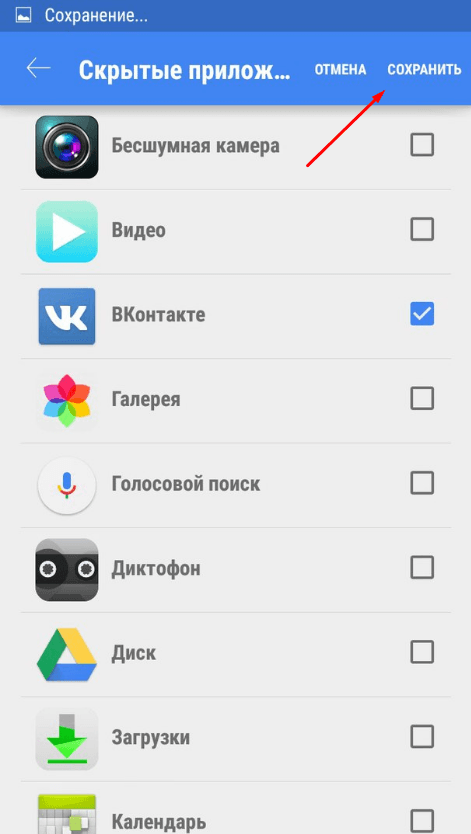
- აპლიკაციის ხატულა მოწყობილობის მენიუში დასაბრუნებლად, გადადით იმავე გზით და მოხსენით აპლიკაციების მონიშვნა, შემდეგ დააჭირეთ ღილაკს "შენახვა".

როგორ დავიცვათ გარკვეული პროგრამები პაროლით
პაროლის დასაყენებლად და აპლიკაციების ცნობისმოყვარე თვალებისგან დასამალად გამოიყენეთ სპეციალური აპლიკაცია. მაგრამ გახსოვდეთ, რომ მასთან სრული მუშაობისთვის დაგჭირდებათ root უფლებები.
- ჩამოტვირთეთ 360root აპლიკაცია დეველოპერის ოფიციალური ვებგვერდიდან (http://360root.ru).

- ჩვენ მას ვუშვებთ ჩვენს მოწყობილობაზე და ვაჭერთ ღილაკს ეკრანის შუაში, რათა მივცეთ ჩვენი მოწყობილობის root უფლებები.

- გადადით Play Market-ზე და დააინსტალირეთ Hide it Pro აპლიკაცია.

- მოდით გავუშვათ იგი. თავდაპირველად, ის ჩვეულებრივი აუდიო პლეერი გახდება, მაგრამ თუ დააწკაპუნებთ აუდიო მენეჯერის ხატულაზე, თქვენ გექნებათ წვდომა აპლიკაციის მთავარ ფუნქციებზე.

- როდესაც პირველად შეხვალთ, მოგეთხოვებათ დააყენოთ პაროლი, რომელიც უნდა შეიყვანოთ აპლიკაციის შემდეგ გაშვებისას.

- გადადით "აპების დამალვის" განყოფილებაში.

- გამოჩნდება შეტყობინება, რომელშიც მოგთხოვთ ჩამოტვირთოთ დამატებითი მოდული. ნება მიეცით დააინსტალიროთ.

- შემდეგი შეტყობინება მოგთხოვთ მიანიჭოთ აპლიკაციას root უფლებები. დააწკაპუნეთ OK.

- გადადით "ყველა აპლიკაციის" განყოფილებაში.

- საერთო სიაში დააწკაპუნეთ აპლიკაციაზე, რომლის დამალვაც გსურთ და შემდეგ დააჭირეთ ღილაკს „OK“.

- თუ გსურთ აპლიკაციის გახსნა, კვლავ დააწკაპუნეთ მასზე და გახსენით იგი.
როგორ დავაყენოთ პაროლი აპლიკაციისთვის
თუ გსურთ დარწმუნდეთ, რომ ყოველ ჯერზე აპლიკაციის გაშვებისას მოგთხოვთ პაროლს, მიჰყევით ამ ნაბიჯებს:

როგორ დავაყენოთ პაროლი საქაღალდეში
ტელეფონების უმეტესობას არ აქვს ჩაშენებული ფუნქცია, რომელიც საშუალებას გაძლევთ დააყენოთ პაროლი საქაღალდეში, ამიტომ ჩვენ გამოვიყენებთ უფრო უნივერსალურ მეთოდს:

შესაძლებელია თუ არა ფარული ელემენტების გახსნა პაროლის გარეშე?
დაცვის გვერდის ავლით ერთადერთი გზა არის თქვენი ტელეფონის ქარხნულ პარამეტრებზე გადატვირთვა. მაგრამ ამ შემთხვევაში, მესამე მხარის ყველა ფაილი წაიშლება, ასე რომ, ეს მეთოდი მხოლოდ შესაფერისია პაროლის გადატვირთვისთვის იმ ელემენტებიდან, რომლებიც სტანდარტულად არის ტელეფონში და არსებობს ოპერაციული სისტემის მუშაობის შესანარჩუნებლად.

თქვენი მოწყობილობის უმეტესი ნაწილის დამალვა შესაძლებელია. როდესაც თქვენ ჩართავთ ნიღბვას, ფაილი გაქრება თვალსაჩინო ადგილიდან და შეგიძლიათ იპოვოთ იგი მხოლოდ Explorer-ის საშუალებით, როდესაც ჯერ ჩართულია "ფარული ფაილების ჩვენება" ფუნქცია.
თუ გსურთ აპლიკაციის ან საქაღალდის პაროლის დაყენება, დაგჭირდებათ მესამე მხარის პროგრამები, რომლებიც გადმოწერილია Play Market-იდან. მათი წყალობით, თქვენ შეგიძლიათ პაროლით დაიცვათ თქვენთვის საჭირო ობიექტი გრაფიკული გასაღების ან PIN კოდის გამოყენებით.
